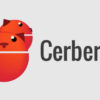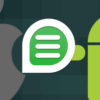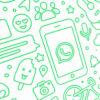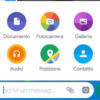Oltre ad essere un valido strumento di comunicazione, WhatsApp permette di scambiare immagini, video, fotografie e vari tipi di documenti. In questa guida odierna vi spiegheremo nel dettaglio come stampare da WhatsApp, magari un PDF ricevuto dal vostro collega, agendo semplicemente dalla conversazione dell’app installata sul vostro smartphone, tablet o computer o da WhatsApp Web. Non perdiamo altro tempo e scopriamo subito come fare.
Indice dei contenuti
- Premessa
- Come stampare da WhatsApp da Android
- Come stampare WhatsApp da iPhone
- Come stampare da WhatsApp da PC
- Come stampare da WhatsApp Web
- Come stampare conversioni WhatsApp
Premessa
Oltre ad assicurarvi che la stampante, che volete utilizzare, sia configurata, accesa e funzionante al 100%, è necessario scaricare sul vostro dispositivo Android il plugin per i servizi di stampa in base alla marca e al modello della vostra stampante. Ecco alcuni esempi:
- Samsung Mobile Print
- HP Plugin per i servizi di stampa
- Epson iPrint
- Brother iPrint&Scan
- Canon PRINT Inkjet/SELPHY
Per quanto riguarda iOS, invece, potete usare la funzionalità AirPrint di Apple se possedete un modello con connessione Wi-Fi o al contrario usare un’apposita applicazione qualora disponiate di un classico modello.
Come stampare da WhatsApp da Android
Nel caso in cui foste in possesso di uno smartphone con il sistema operativo mobile di Google, potrete stampare allegati da WhatsApp seguendo i passaggi elencati qui sotto:
- Aprite l’app del servizio di messaggistica, tappate sulla conversazione della persona che vi ha inviato il documento o la foto che desiderate stampare e premeteci su.
- Fatto ciò, pigiate sui 3 puntini in alto a destra, scegliete Condividi dal menu che si apre e premete sull’app da utilizzare per la stampa (es. Samsung Mobile Print) dal menu che compare o in alternativa su Stampa.
- Dal software che si apre, potete settare diverse impostazioni in base alle vostre esigenze come il formato, se stampare in bianco e nero o a colori e così via.
- Per procedere con la stampa, tappate sull’apposito pulsante.
Ovviamente, i passaggi elencati qui sopra possono variare da caso a caso poiché è necessario prendere in considerazione lo smartphone o il tablet utilizzato per la stampa, la versione di Android installata e la marca e/o il modello di stampante.
Qualora voleste stampare una mappa contenente la posizione ricevuta sempre via WhatsApp, tappateci su per aprire automaticamente l’app Google Maps. Fatto ciò, scegliete Condividi e selezionate l’app per la stampa oppure Stampa dal menu che compare.
Come stampare WhatsApp da iPhone
Nel caso in cui foste in possesso di un iPhone o di un iPad, è possibile stampare file da WhatsApp in maniera molto semplice.
Vi basta seguire alla lettera gli step elencati qui sotto:
- Aprite il software di messaggistica istantanea e poi scegliete la conversazione dove è presente il file che volete stampare.
- Tappate sopra al documento per aprirlo e poi pigiate sull’icona Condivisione che trovate in alto a destra.
- Dalla schermata successiva, scegliete Stampa, selezionate il modello corretto nel campo presente in corrispondenza di Stampante, settate i vari parametri di stampa (numero di copie, formato ecc) e pigiate su Stampa in alto a destra per ultimare l’operazione.
Se il vostro intento è quello di stampare un’immagine, allora apritela dalla conversazione, premete sull’icona Condivisione collocata in basso a sinistra, scegliete Condividi dal menu che si apre e poi premete su Stampa. Nel caso della mappa, invece, pigiate sul messaggio, premete sull’icona Condivisione situata sempre in basso a sinistra, scegliete Apri con mappe, tappate su Condividi e selezionate Stampa.
Come stampare da WhatsApp da PC
Qualora utilizzaste WhatsApp Desktop sul vostro PC Windows o Mac e voleste stampare un documento, un’immagine o una mappa, allora seguite i passaggi elencati qui sotto:
- Se non lo avete, procedete con il download di WhatsApp Desktop dal sito Internet ufficiale ed effettuate l’installazione una volta completato.
- Nel passaggio successivo è necessario aprire il programma ed effettuare la scansione del codice QR presente sullo schermo semplicemente aprendo l’app sul vostro dispositivo Android/iOS, dalle Impostazioni scegliete WhatsApp Web/Desktop e usate la fotocamera per scannerizzare il QR code.
- A questo punto, tramite WhatsApp Desktop, cliccate sulla conversazione di riferimento, cercate il documento oppure la foto che volete stampare e pigiateci su.
- Fatto ciò, procedete con il download del file sul computer e successivamente apritelo con l’apposito programma.
- Da quest’ultimo, individuate il comando per effettuare la stampa, impostate le varie opzioni e cliccate su Stampa per ultimare l’operazione.
Come stampare da WhatsApp Web
Se siete soliti utilizzare WhatsApp Web (la versione online del servizio di messaggistica istantanea accessibile attraverso un qualunque browser), allora affidatevi agli step elencati di seguito:
- Aprite il browser predefinito (es. Chrome, Firefox o Safari) e collegatevi al sito Internet di WhatsApp Web.
- Dalla schermata che compare, effettuate la scansione del codice QR come indicato poco fa sfruttando la fotocamera del vostro terminale.
- Ora, cliccate sulla conversazione di riferimento e poi sul documento o file che volete stampare.
- Fatto ciò, pigiate sulla freccia rivolta verso il basso per eseguire il download sul computer.
- Dopo aver completato lo scaricamento, aprite il file con l’applicazione predefinita sul vostro PC Windows o Mac e individuate e cliccate sull’apposito comando per procedere con la stampa.
- Settate le varie impostazioni relative alla stampa nella finestra che compare e ultimate la procedura pigiando su Stampa.
Qualora voleste stampare una mappa, cliccateci su per aprire una nuova scheda nel browser tramite Google Maps. Successivamente, individuate e selezionate il comando per la stampa dal menu del browser scelto e procedete.
Come stampare conversioni WhatsApp
Se il vostro obiettivo è quello di stampare messaggi da WhatsApp e non un documento, allora potete fare ciò in maniera molto semplice. L’unica cosa è che tale procedura può essere fatta esclusivamente da Android e iOS. Inoltre, precisiamo che l’operazione di esportazione prevede la creazione di un archivio compresso che include anche un file di testo in formato TXT.
Stampare messaggi WhatsApp da Android
Nel caso in cui foste in possesso di un dispositivo Android, allora seguite i passaggi elencati di seguito:
- Aprite l’app di WhatsApp e poi la conversazione di cui volete stampare gli interi messaggi.
- Fatto ciò, premete sui 3 puntini in alto a destra, scegliere Altro e tappate su Esporta chat.
- Dal menu che compare, scegliete l’applicazione che volete usare per effettuare l’esportazione (es. Salva in Drive).
Stampare messaggi WhatsApp da iPhone
Se possedete un iDevice, invece, è necessario seguire gli step presente qui sotto:
- Aprite sempre l’app di WhatsApp e pigiate sulla conversazione di cui volete scaricare tutti i messaggi.
- Pigiate sul nome del contatto o del gruppo che trovate in alto e selezionate Esporta chat dalla schermata che si apre.
- Scegliete se esportare anche i media e poi indicate il percorso di salvataggio del file compresso dal menu che compare.
Altri articoli utili
Chiudiamo in bellezza questa guida dedicata al popolare servizio di messaggistica istantanea proponendovi altri articoli pubblicati sempre sul nostro sito Internet: